Жёлтый треугольник на диске Windows — что значит и как исправить


Краткое объяснение
Жёлтый треугольник возле тома в проводнике означает предупреждение. Наиболее частая причина — отключённый сервис шифрования BitLocker, но похожий значок может появляться из‑за ошибок файловой системы, проблем с драйвером или аппаратных неисправностей. Определите причину по контексту (появляется ли значок при включённом BitLocker, какой тип диска, есть ли ошибки в журнале событий) и следуйте системному плану действий ниже.
Что такое BitLocker и другие термины в одной строке
- BitLocker — встроенное средство шифрования томов в Windows.
- CHKDSK — утилита проверки и исправления ошибок диска.
- DISM — инструмент обслуживания образов Windows, восстанавливает компоненты системы.
- SFC — средство проверки целостности системных файлов.
- Точка восстановления — сохранённое состояние системы, возвращаемое с помощью System Restore.
Когда это критично
Важно: если рядом с диском есть жёлтый треугольник, но данные на диске доступны и BitLocker выключен намеренно (например, на внешнем диске), это обычно не срочно. Если данные недоступны или диск работает нестабильно — действуйте немедленно: резервное копирование, проверка S.M.A.R.T., и выполнение диагностик.
План действий — пошаговое руководство
Ниже — упорядоченный плейбук: от наименее инвазивного к более радикальным мерам.
1. Проверка состояния BitLocker
- Откройте меню Пуск и введите «Панель управления», затем выберите «Лучшее соответствие».
- В Панели управления выберите «Просмотр» → «Крупные значки», затем нажмите «Шифрование диска BitLocker».
- Найдите проблемный том и посмотрите статус: Включено или Выключено.
Если BitLocker выключен и вы хотите зашифровать диск, нажмите «Включить BitLocker» и следуйте инструкциям:
- Выберите метод разблокировки (пароль или ключ на USB).
- Выберите «Шифровать только использованное пространство» (быстрее, подходит для новых дисков) или «Шифровать весь диск» (медленнее, но полнее).
- Сохраните резервную копию ключа восстановления в безопасном месте.
Важно: не прерывайте процесс шифрования и сделайте резервную копию ключа восстановления. Если BitLocker активирован, но значок всё ещё отображается, переходите к проверке файловой системы и системных компонентов.
2. Проверка диска с помощью CHKDSK
Если BitLocker включён или значок появляется при подозрении на повреждение диска, запустите CHKDSK:
- Откройте меню Пуск, введите «Командная строка», правой кнопкой мыши по «Лучшее соответствие» выберите «Запуск от имени администратора».
- Введите команду (пример для системного диска C):
chkdsk C: /fЕсли ОС установлена на другом томе, замените C: на букву соответствующего диска. CHKDSK может попросить перезагрузку, если диск занят.
Примечание: проверка времени выполнения зависит от размера и состояния диска — от нескольких минут до нескольких часов.
3. Восстановление системных компонентов с помощью DISM и SFC
Если CHKDSK не устраняет проблему или уведомления связаны с системными ошибками, запустите DISM и SFC.
- Откройте Командную строку от имени администратора (как выше).
- Выполните последовательные команды:
DISM /Online /Cleanup-Image /ScanHealthДождитесь завершения сканирования. Затем:
DISM /Online /Cleanup-Image /RestoreHealthПосле успешного завершения DISM запустите SFC:
sfc /scannowПерезагрузите компьютер после всех операций.
4. Средство устранения неполадок Оборудование и устройства
Windows включает инструменты для поиска и исправления проблем с оборудованием:
- Нажмите Пуск → Параметры → Обновление и безопасность → Устранение неполадок.
- Выберите средство «Оборудование и устройства» и нажмите «Запустить средство устранения неполадок».
- Следуйте подсказкам и примените рекомендуемые исправления.
5. Восстановление системы
Если проблема появилась недавно и у вас есть точка восстановления, возврат к предыдущему состоянию может убрать системную ошибку.
- Откройте меню Пуск, введите «Создать точку восстановления» и выберите «Лучшее соответствие».
- На вкладке «Защита системы» нажмите «Восстановление системы» → Далее.
- Включите «Показать дополнительные точки восстановления», выберите нужную точку и следуйте инструкциям.
Важно: восстановление откатит установленные программы и драйверы после выбранной точки; личные файлы обычно остаются.
6. Обновление Windows
Часто обновления исправляют ошибки и несовместимости:
- Откройте Пуск → Параметры → Обновление и безопасность → Центр обновления Windows.
- Нажмите «Проверить наличие обновлений» и установите доступные пакеты.
7. Сброс Windows как крайняя мера
Если всё перечисленное не помогло, можно выполнить сброс системы при сохранении личных файлов. Перед началом сделайте полную резервную копию.
- Параметры → Обновление и безопасность → Восстановление → Начать.
- Выберите опцию сохранить мои файлы и следуйте инструкциям.
Диагностика аппаратной части
Если программные методы не помогли, проверьте аппаратную составляющую:
- Проверьте SMART-статус диска с помощью утилит производителя или сторонних инструментов.
- Попробуйте подключить диск к другому порту SATA/USB или к другому ПК.
- Для внешних дисков проверьте кабель и питание.
Если SMART показывает предупреждения, создайте резервную копию данных и планируйте замену диска.
Когда это указывает не на BitLocker
Примеры ситуаций, когда значок не связан с BitLocker:
- Значок появляется на внешнем USB-диске, который ранее некорректно извлекали.
- Том помечен как имеющий ошибки файловой системы (CHKDSK сообщает о найденных и исправленных ошибках).
- Проблемы с драйверами контроллера SATA/USB.
В таких случаях приоритет — резервирование данных и проверка здоровья диска.
Мини‑методология для системного администратора
- Собирать данные: журнал событий Windows, SMART, версия Windows и список недавних изменений.
- Воспроизвести проблему на тестовой машине при возможности.
- Применить исправления в порядке: BitLocker → CHKDSK → DISM/SFC → драйверы → восстановление → обновление → сброс.
- Документировать результат и, при необходимости, откатить изменения.
Чек‑лист по ролям
Пользователь:
- Сохранить резервную копию важных данных.
- Проверить состояние BitLocker в Панели управления.
- Запустить CHKDSK и перезагрузить ПК.
- Запустить DISM и SFC.
- Обновить Windows и повторно проверить значок.
IT‑администратор:
- Собрать журналы событий (Event Viewer) и SMART-логи.
- Проверить обновления драйверов контроллера контроллера дисков.
- Провести проверку на тестовой машине.
- Планировать замену диска при ухудшении SMART.
Критерии приёмки
- Уведомление с жёлтым треугольником исчезло.
- Диск монтируется автоматически и данные доступны.
- CHKDSK/SMART не показывают критических ошибок.
- BitLocker показывает ожидаемый статус (Вкл. или Выкл.).
Тесты и условия приёма
Тест кейсы:
- После включения BitLocker значок исчезает.
- После CHKDSK на диске нет ошибок и значок исчезает.
- После DISM+SFC системные файлы восстановлены, а значок исчезает.
Проверки:
- Перезагрузка без ошибок.
- Доступ к файлам и корректное поведение приложений.
Комбинации ошибок и варианты отказа
Когда предложенные методы не помогают:
- Диск физически повреждён — необходима замена.
- Проблема с фирменным ПО контроллера дисков — свяжитесь с поставщиком.
- BitLocker «завис» из‑за повреждённого метаданных шифрования — потребуется восстановление ключа и привлечение эксперта.
Примерный сценарий быстрого реагирования
- Резервное копирование важных данных.
- Проверка BitLocker и попытка включения/выключения с сохранением ключа.
- CHKDSK + перезагрузка.
- DISM + SFC.
- Обновление драйверов и Windows.
- Если не помогло — восстановление системы → сброс → замена диска.
Небольшой глоссарий в одну строку
- BitLocker — шифрование томов Windows.
- CHKDSK — проверка и восстановление файловой системы.
- DISM — обслуживание и восстановление образа Windows.
- SFC — проверка целостности системных файлов.
- SMART — диагностика состояния жесткого диска.
Решение для часто встречающихся сценариев
- Если значок появился после отключения USB-диска — извлеките и заново подключите устройство, затем выполните CHKDSK.
- Если значок появился после обновления Windows — попробуйте откатить последнее обновление или восстановление системы.
Decision flowchart
flowchart TD
A[Появился жёлтый треугольник] --> B{BitLocker включён?}
B -- Да --> C[Запустить CHKDSK]
B -- Нет --> D[Включить BitLocker или проверить причины отключения]
C --> E{Ошибки найдены?}
E -- Да --> F[Выполнить исправления, проверить SMART, резервное копирование]
E -- Нет --> G[Запустить DISM и SFC]
G --> H{Проблема устранена?}
H -- Да --> I[Готово]
H -- Нет --> J[Проверить драйверы и обновления]
J --> K{Помогло?}
K -- Да --> I
K -- Нет --> L[Восстановление системы или сброс]
L --> M[Если не помогло — заменить диск]Заключение
Жёлтый треугольник рядом с диском чаще всего говорит о проблемах с шифрованием BitLocker или с файловой системой диска. Последовательно выполните проверки BitLocker, CHKDSK, DISM/SFC, средства устранения неполадок, обновления и при необходимости восстановление. Всегда сначала сохраните резервную копию данных и документируйте изменения.
Если после всех шагов значок остаётся — подготовьте SMART‑отчёт и обратитесь к сервисному центру или в IT‑поддержку для углублённой диагностики.
Похожие материалы
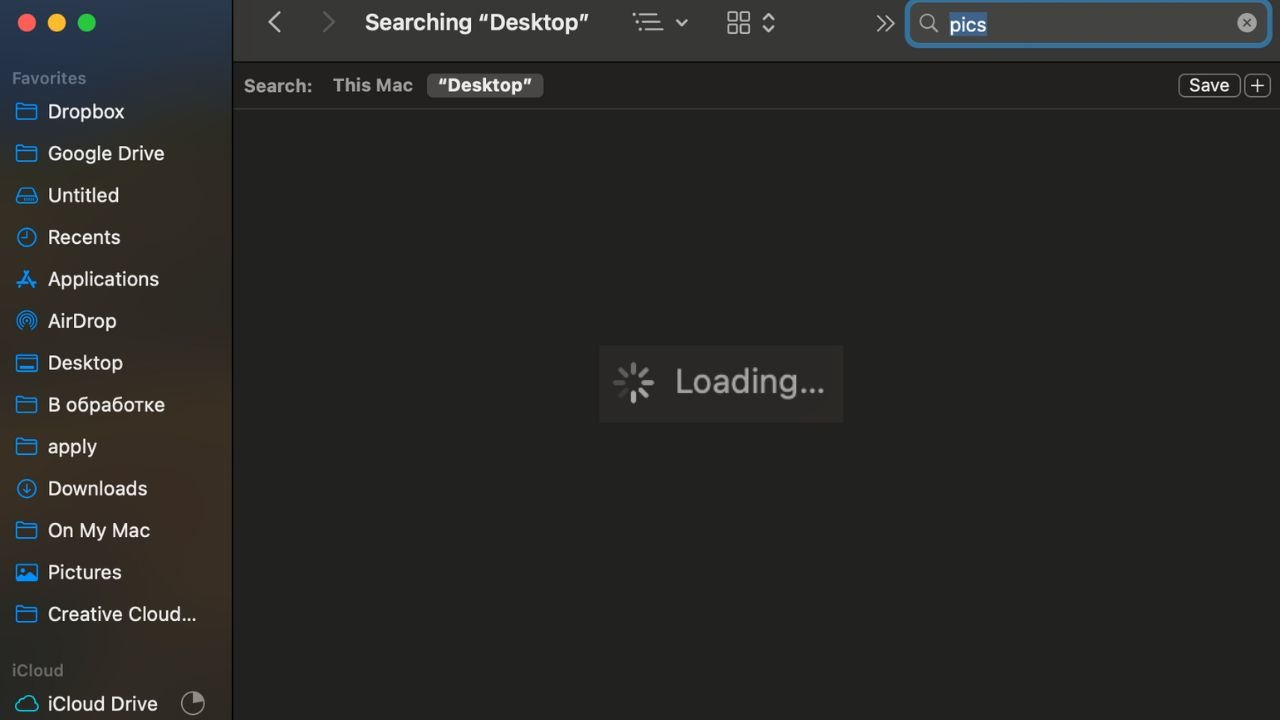
Finder не ищет на Mac — как исправить

Оптимизация FPS в ARK: Survival Evolved

Установить JXR фон в Windows 11 (HDR)

Path of Exile: не распознаёт видеокарту — исправить быстро
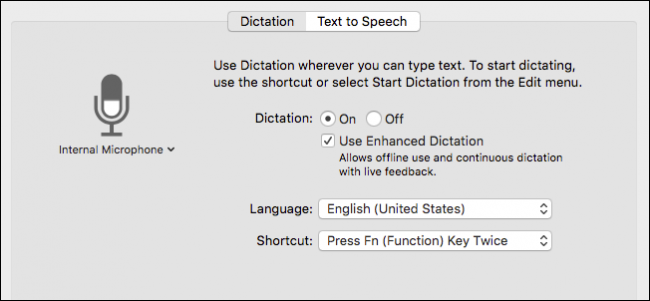
Управление Mac голосом через Улучшённую диктовку
